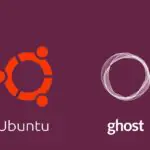В этой статье мы покажем вам, как установить Phabricator на Ubuntu 16.04, с веб-сервером Apache, PHP и MySQL. Phabricator — это набор инструментов с открытым исходным кодом, который помогает разработчикам создавать лучшее программное обеспечение. Он включает в себя инструменты для анализа дифференциальных кодов, размещения репозитория и просмотра, средства мониторинга, отслеживания ошибок, вики и многое другое. Phabricator в настоящее время поддерживается Phacility, он был первоначально разработан как внутренний инструмент в Facebook. Он доступен в виде бесплатного программного обеспечения в соответствии с лицензией Apache, версия 2.
Фабрикатор поддерживает Git, Mercurial и Subversion. Сервер Phabricator работает на Linux или Mac OS X, но может использоваться на любой платформе. Он написан в основном на PHP.
Phabricator включает инструменты для:
- Просмотр и проверка кода
- Хостинг и просмотр репозиториев
- Управление проектами
- Отслеживание ошибок или «функций»
- Скрытие вещи от сотрудников
- а также некоторые другие вещи, такие как мем-генераторы
Установка Pabricator на Ubuntu 16.04 довольно проста и прямолинейна для задачи точки, и для ее установки не требуется более 10 минут. Давайте начнем.
ТРЕБОВАНИЯ:
Не рекомендуется устанавливать Phabricator на общую учетную запись хостинга, мы будем использовать Linux VPS на SDD для этой статьи.
1. Обновление системы
Как всегда, перед установкой нового программного обеспечения на ваш VPS-вход на ваш сервер и убедитесь, что все пакеты обновлены:
sudo apt-get update sudo apt-get upgrade
Мы также установим следующие пакеты, необходимые для процесса установки:
sudo apt-get install software-properties-common git
2. Установка MySQL
Чтобы установить последние пакеты MySQL на вашем сервере, выполните следующие команды:
sudo apt update sudo apt install mysql-server
Когда установка будет завершена, выполните следующую команду для защиты вашей установки:
sudo mysql_secure_installation
Измените метод проверки подлинности root MySQL на mysql_native_password:
sudo mysql -u root
use mysql; ALTER USER 'root'@'localhost' IDENTIFIED WITH mysql_native_password BY 'your_mysql_root_password'; flush privileges;
3. Загрузка Phabricator и зависимостей
Чтобы создать и переключиться в каталог, в который мы загрузим Phabricator, и его зависимости, выполните следующую команду:
sudo mkdir /var/www/html/myapp cd /var/www/html/myapp
Затем клонируйте необходимые репозитории Git из Github:
sudo git clone https://github.com/phacility/libphutil.git sudo git clone https://github.com/phacility/arcanist.git sudo git clone https://github.com/phacility/phabricator.git
4. Установите и настройте Apache и PHP
Phabricator не поддерживает PHP 7.0, которая является версией PHP по умолчанию, поставляемой с Ubuntu 16.04.
Чтобы иметь возможность устанавливать PHP 7.2, мы включим ondrej PPA, этот репозиторий, как правило, считается безопасным в использовании. Чтобы добавить репозиторий в вашу систему, выполните следующую команду:
sudo add-apt-repository -y ppa:ondrej/php
Обновите список пакетов, а затем установите PHP 7.2 и расширения PHP, необходимые для Phabricator:
sudo apt-get update sudo apt-get install php php-mysql php-gd php-curl php-apcu php-cli php-json php
Чтобы установить Apache, вам необходимо выполнить следующую команду:
sudo apt-get install apache2
Включите модуль Apache php7.2 с следующей командой:
sudo a2enmod php7.2
Затем создайте новый файл конфигурации виртуального хоста Apache с вашим любимым текстовым редактором. Для этого мы используем nano:
sudo nano /etc/apache2/sites-available/phabricator.conf
<VirtualHost *:80>
ServerName phabricator.domain.ru
ServerAdmin webmaster@domain.com
DocumentRoot /var/www/html/myapp/phabricator/webroot
RewriteEngine on
RewriteRule ^/rsrc/(.*) - [L,QSA]
RewriteRule ^/favicon.ico - [L,QSA]
RewriteRule ^(.*)$ /index.php?__path__=$1 [B,L,QSA]
ErrorLog ${APACHE_LOG_DIR}/phabricator-error.log
CustomLog ${APACHE_LOG_DIR}/phabricator-access.log combined
<Directory "/var/www/html/myapp/phabricator/webroot">
Require all granted
</Directory>
</VirtualHost>
Конечно, вам нужно заменить «phabricator.domain.ru» на домен по вашему выбору.
Включите новую конфигурацию виртуального хоста с помощью:
sudo a2ensite phabricator
Перезапустите веб-сервер Apache, чтобы изменения вступили в силу, и включите службу Apache для запуска при следующих командах:
sudo systemctl enable apache2 sudo systemctl restart apache2
5. Настроить фабрикатор
Переключитесь в каталог phabricator :
cd /var/www/html/myapp/phabricator
Чтобы настроить конфигурационный файл конфигуратора MySQL, выполните следующие команды:
./bin/config set mysql.host localhost ./bin/config set mysql.user root ./bin/config set mysql.pass your_mysql_root_password
Запустите сценарий обновления хранилища и нажмите Y, когда появится запрос. Этот скрипт загрузит схему базы данных:
./bin/storage upgrade --user root --password your_mysql_root_password
Are you ready to continue? [y/N] y Applying schema adjustments... Done. Completed applying all schema adjustments. ANALYZE Analyzing tables... Done. ANALYZED Analyzed 510 table(s).
6. Установка Phabricator
Откройте свой любимый веб-браузер и перейдите по адресу: http://phabricator.domain.ru
Вы будете перенаправлены на страницу регистрации, где вы можете настроить свою учетную запись администратора.
После того, как вы нажмете кнопку «Создать учетную запись администратора», вы войдете в систему как администратор и перенаправляетесь на домашнюю страницу Phabricator.
Поздравления. Вы успешно установили Phabricator на свой Ubuntu 16.04 VPS.
Редактор: AndreyEx
Поделиться в соц. сетях: